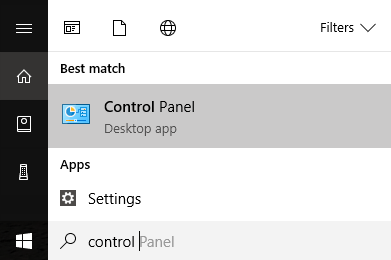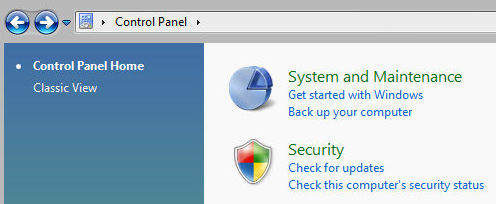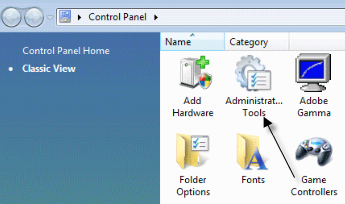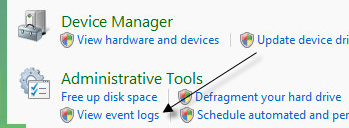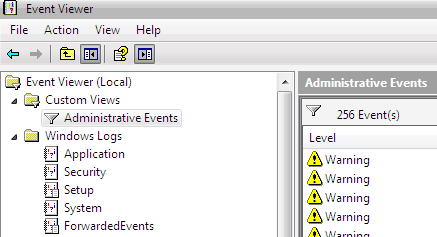Czy nie uwielbiasz tajemniczych błędów systemu Windows? W tym poście omówię kilka kroków, które można wykonać w celu naprawienia błędu "Proces hosta dla usług Windows przestał działać i został zamknięty" w systemie Windows.
I już napisałem o kilku, takich jak komunikat o błędzie "brak aktywnych urządzeń z mieszaczem " i komunikat "Program Internet Explorer napotkał problem i musi zostać zamknięty " .
Niestety, większość z tych komunikatów o błędach nie daje żadnego wglądu w to, czym jest problem. Podczas pobierania błędu procesu hosta możesz zauważyć, że twoje połączenie internetowe w Windows znacznie się zwalnia i musisz ciągle restartować komputer, aby go naprawić.
Ten błąd wydaje się występować z powodu niezgodności między program na twoim komputerze i systemie operacyjnym Windows. Może to być wiele różnych aplikacji, więc najpierw musisz ustalić, który program rzeczywiście powoduje problem. Możesz to zrobić, wyświetlając Dzienniki zdarzeńna swoim komputerze z systemem Windows. Oto jak.
Napraw błąd procesowy hosta w systemie Windows
Najpierw przejdź do Uruchomi przejdź do Panel sterowania. W Windows 10 wystarczy wpisać panel kontrolny.
Teraz, w zależności od widoku, możesz kliknąć Narzędzia administracyjnejeśli jesteś w widoku klasycznym lub kliknij System i konserwacja, jeśli jesteś w normalnym widoku.
W widoku klasycznym zobaczysz ikonę Dzienników zdarzeńlub Podglądu wydarzeń, a w widoku normalnym zobacz link na samym dole zwany "Zobacz dzienniki zdarzeń".
Teraz przeglądaj Windows Logsi przeglądać logi Applicationi System.
Szukaj wydarzeń z czerwonymi znakami X obok nich, które mają słowo Błąd. Poszukaj ich mniej więcej w tym samym czasie lub zanim pojawi się komunikat o błędzie "Proces hostowania systemu Windows przestał działać".
Metoda 1
Niektórzy ludzie mieli problem z ATI Catalyst Control Centeri znaleziono liczne błędy w dzienniku zdarzeń. Możesz wtedy spróbować znaleźć aktualizację programu lub ją odinstalować, jeśli nie jest to konieczne. Ten problem może również występować w programie Windows Defender, dlatego należy uruchomić usługę Windows Update. Odinstaluj również niepotrzebne oprogramowanie drukarki HP i sprawdź inne zdarzenia z Nero, itd.
Inną dobrą techniką rozwiązywania problemów jest wykonaj czysty rozruch systemu, która pomoże ci znaleźć dokładne program lub proces programu, który powoduje problemy.
Metoda 2
Niezgodny sterownik zainstalowany w systemie Windows może również spowodować błąd. Może to być dowolny sprzęt w twoim systemie. Możesz dowiedzieć się, czy to problem ze sprzętem, uruchamiając się w trybie awaryjnym i sprawdzając, czy pojawi się błąd. Jeśli go tam nie ma, to na pewno jest jakiś sterownik, który jest ładowany podczas uruchamiania systemu Windows. Otwórz Menedżera urządzeń, by sprawdzić, czy są jakieś urządzenia z błędami lub ostrzeżeniami.
Metoda 3
Jeśli to nie pomogło, być może masz problem z usługą inteligentnego transferu w tle (BITS)usługą Windows. Jeśli zaczynasz otrzymywać ten komunikat po aktualizacji systemu Windows, BITS może być winowajcą. Musisz wykonać instrukcje zawarte w tym Artykuł Microsoft KB w sprawie naprawy uszkodzonych plików BITS.
Ten artykuł dotyczy głównie systemu Vista, ale jeśli używasz dowolnej innej wersji systemu Windows, sprawdź to Artykuł KB.
Metoda 4
Jeśli zobacz błąd w dziennikach zdarzeń, który zawiera komunikat EMDMgmt, może to być przyczyną dysku twardego lub innego zewnętrznego urządzenia pamięci, takiego jak czytnik kart pamięci. Z jakiegoś dziwnego powodu może być konieczne podłączenie aparatu bezpośrednio do komputera zamiast korzystania z czytnika kart.
Metoda 5
Wadliwy pamięć RAM w komputerze może również spowodować ten błąd. Możesz uruchomić pełną diagnostykę na swoim komputerze, aby upewnić się, że Pamięć RAM nie zawiera błędów. Jeśli znajdziesz układ pamięci z błędami, wyjmij go i sprawdź, czy pojawi się komunikat o błędzie. Możesz pobrać bezpłatną aplikację o nazwie Memtest86 , aby sprawdzić pamięć w komputerze pod kątem błędów.
Mam nadzieję, że jedna z metod naprawiła błąd twojego hosta. Jeśli nie, opublikuj komentarz, a ja postaram się pomóc. Ciesz się!